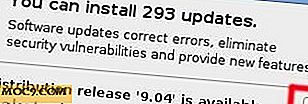Как да отстранявате проблеми с мрежата чрез използване на инструменти за командния ред в Windows 7
Решаването на проблем с мрежата може да бъде трудно и разочароващо. Въпреки че можете да проверите връзката си с интернет чрез инструмента за диагностика на мрежата на Windows, едва ли е достатъчно да решите повечето проблеми. Понякога може да се наложи да отстранявате неизправности по трудния начин - начинът на командния ред.
Има няколко предимства при използването на командата th вместо визуалния интерфейс:
- Можем да проверим отделен елемент и да изолираме тези, които причиняват проблемите.
- Команден ред има склонност да има повече опции, така че да можем да тестваме системата дълбоко.
- Можем да използваме скриптове за автоматизиране на процеса.
В тази статия ще ви покажем как да диагностицирате и коригирате мрежови проблеми, като използвате командния ред.
За да започнете, първо се уверете, че използвате командния ред с администраторски права.

Как да разберете дали вашият кабел е свързан
Можете да използвате инструмента ipconfig за да проверите дали имате проблем с вашия кабел. Windows ще покаже списък на интерфейсите и ако са свързани или не.

Как да разберете дали вашият шлюз работи
Порталът е устройството, обикновено маршрутизатор, който свързва вашия компютър с други мрежи и интернет. Ако не можете да се свържете с вашето устройство, то е сигурно, че няма да се свържете с интернет. Първо трябва да знаете IP адреса на устройството. Можете да използвате Ipconfig за да ни предоставите информацията за шлюза по подразбиране:

Сега можете да използвате ping да проверите дали шлюзът отговаря. Този инструмент информира дали дадено устройство с даден IP отговаря. На обикновен английски език с този тест знаем, че мрежовият адаптер, кабелът и маршрутизаторът са свързани правилно.

Как да разбера дали вашият DNS работи
DNS сървърът може да преобразува име на сайта, например www.maketecheasier.com, в своя IP адрес. За да се свържете с компютър в интернет, Windows се нуждае от този номер. Ако не можете да се свържете с вашия DNS, е почти невъзможно да работи интернет.

Както виждате в този случай, имам същия маршрутизатор и IP адрес на DNS.
За да тествате DNS, можете да използвате nslookup . Тази команда задава заявка към този сървър. В следващото изображение можете да видите как сървърът решава "Правете по-лесен адрес".

Как да разберете дали процесът отваря твърде много връзки
Всеки път, когато дадена програма се нуждае от свързване с интернет или друга машина, тя отваря нова връзка. Един маршрутизатор може да работи само с ограничен брой връзки. Ако по някаква причина една програма отваря много връзки, можете да завършите с блок интернет.
Можем да направим това с командата netstat и параметрите "a" и "b"
netstat -a -b

Можете да видите кои програми използват тези връзки. В този случай можете да видите, че имам програма с име "Filezilla Server", слушайки в порт 21.
Как да проверите правилата на защитната стена
Неправилната конфигурация на защитната стена може да доведе до неправилно функциониране на интернет. Конфигурацията на защитната стена е само набор от правила, определящи дали дадено приложение може да има достъп до интернет или не. По подразбиране тези правила се появяват изобилно и не можете да ги видите на един екран. Вместо това можем да вмъкнем тази информация в текстов файл, като използвате следните команди:
netsh advfirewall firewall покажете правило name = all> firewallrules.txt
бележник firewallrules.txt

Първата команда влиза в конфигурацията на защитната стена и я записва в текстов файл. Втората команда отваря текстовия файл в нов прозорец на бележника.
Основното използване на netsh полезността може да ни информира дали има едно или повече правила за блокиране на тази команда:
netsh advfirewall защитна стена покаже име на правило | намерете "Блокиране"
За съжаление не показва каква е програмата, блокирана от това правило.
Какви други трикове използвате, за да тествате интернет връзките си?